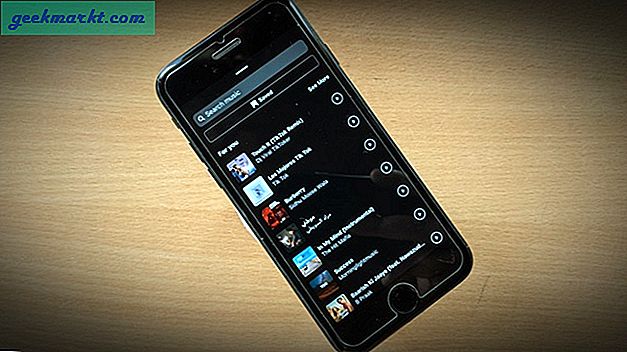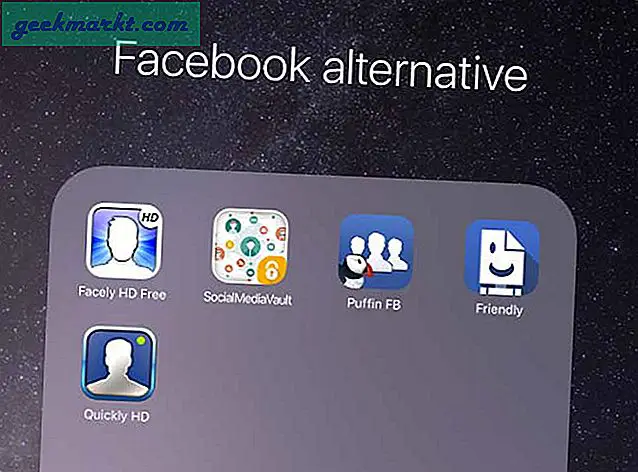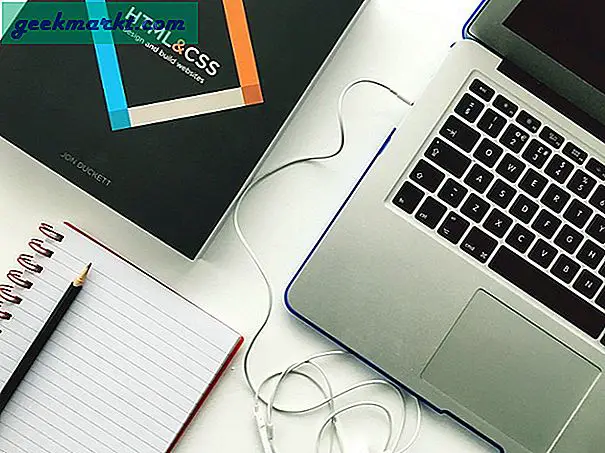Câu chuyện trên YouTube là một cách tuyệt vời để Người sáng tạo kết nối với khán giả của họ nhưng YouTube chỉ cho phép bạn đăng video dọc hoặc quay dọc. Nếu bạn cố gắng tải lên một video ngang, nó phóng to vừa với toàn bộ màn hình và trông thực sự kỳ lạ, chưa kể phần lớn clip bị cắt xén. Mặc dù bạn có thể cài đặt ứng dụng của bên thứ ba để thêm đường viền nhưng có một giải pháp dễ dàng hơn. Hãy xem cách chuyển đổi video ngang thành video dọc cho Câu chuyện trên YouTube.
Chuyển đổi video ngang thành dọc cho YouTube
Điều tốt về Câu chuyện là nó giống nhau trên hầu hết các nền tảng, Câu chuyện trên YouTube và Câu chuyện trên Instagram đều có giới hạn 15 giây, điều này sẽ làm cho công việc của chúng tôi thực sự đơn giản. Chúng tôi sẽ sử dụng Instagram để chuyển đổi video ngang thành video dọc bằng cách thêm phần đệm ở đầu và cuối để video trông bình thường khi bạn tải video lên YouTube Stories.
Nếu bạn nhìn vào các hình ảnh bên dưới, hình ảnh bên trái là bản xem trước của video khi tải video ngang lên YouTube Stories. Hình ảnh bên phải là sau khi chuyển đổi nó thành Portrait bằng Instagram và sau đó tải nó lên Youtube Stories.
Đọc: Cách xem YouTube trong PIP trên iOS 14
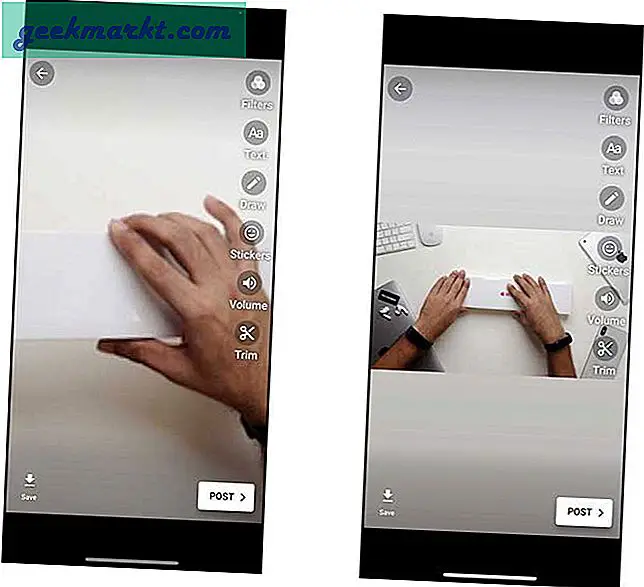
Bắt đầu bởi mở ứng dụng Instagram và nhấn vào nút Máy ảnh ở góc trên cùng bên trái để vào giao diện Instagram Story.
Đọc:Cách tải nhạc lên YouTube Music từ thiết bị di động
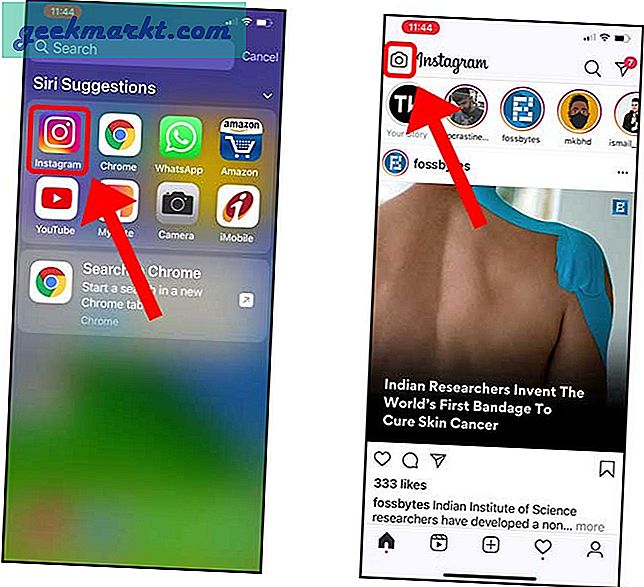
Nhấn vào nút Thư viện ở góc dưới cùng bên trái. Thao tác này sẽ hiển thị các ảnh và video đã lưu mà bạn có thể tải lên. Tìm video ngang mà bạn muốn chuyển đổi và nhấn để tải bản xem trước của video.
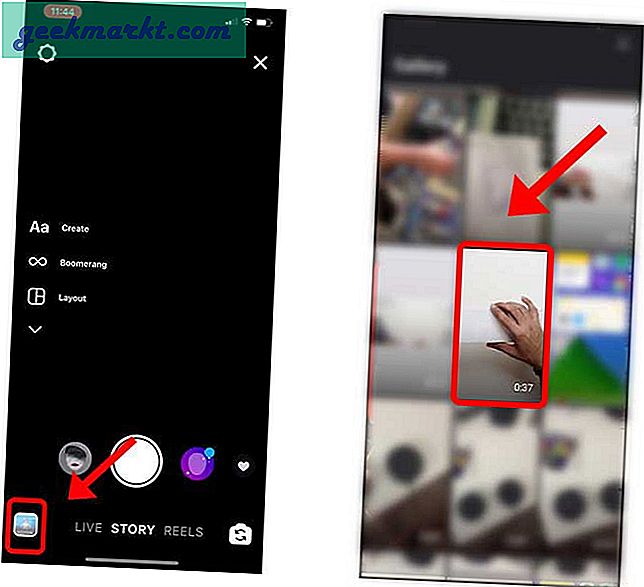
Bạn sẽ thấy bản xem trước ở định dạng ngang gốc. Đơn giản, nhấn vào nút tải xuống ở trên cùng và lưu bản xem trước này vào ứng dụng Thư viện (Ứng dụng Ảnh trên iPhone) trên điện thoại thông minh của bạn.
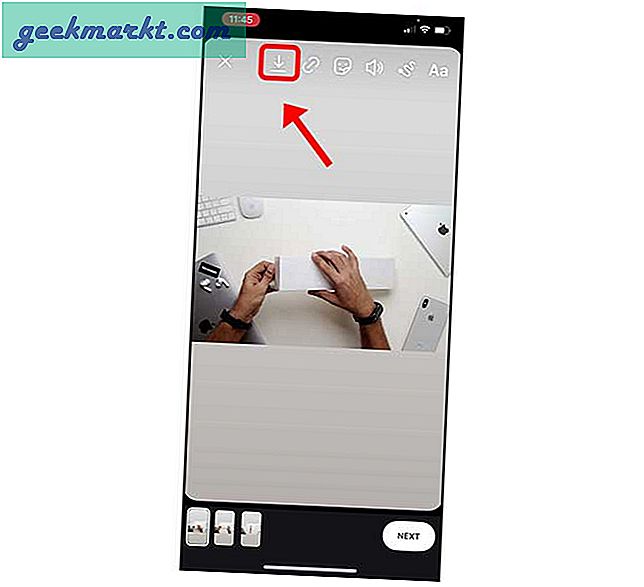
Đọc:Cách sử dụng Chế độ Hình trong Hình của YouTube nâng cao trên Chrome
Bây giờ, hãy quay lại ứng dụng YouTube, tìm phần Câu chuyện và nhấn vào nút Tạo câu chuyện để mở giao diện Câu chuyện trên YouTube. Trên tab Câu chuyện trên YouTube, nhấn vào nút Thư viện ở dưới cùng bên trái để tải lên video hiện có.
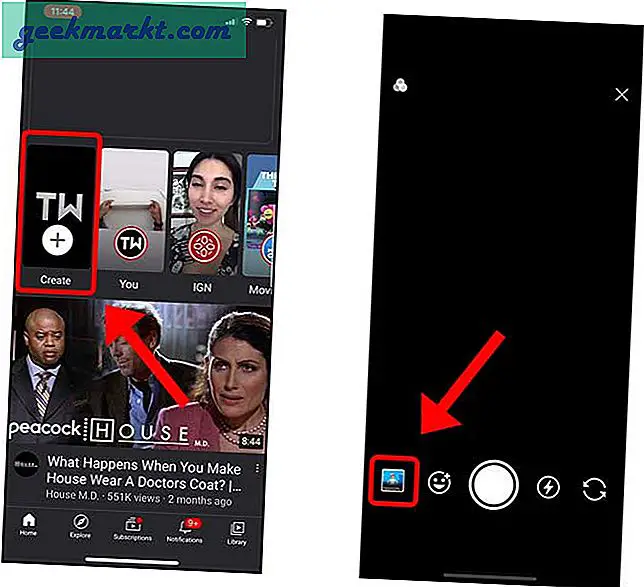
Chọn video mà chúng tôi đã lưu gần đây từ Instagram, nó sẽ là mục đầu tiên trong danh sách và bạn sẽ thấy video mà không có bất kỳ phóng to kỳ lạ nào. Bây giờ bạn có thể tiếp tục và Đăng nó.
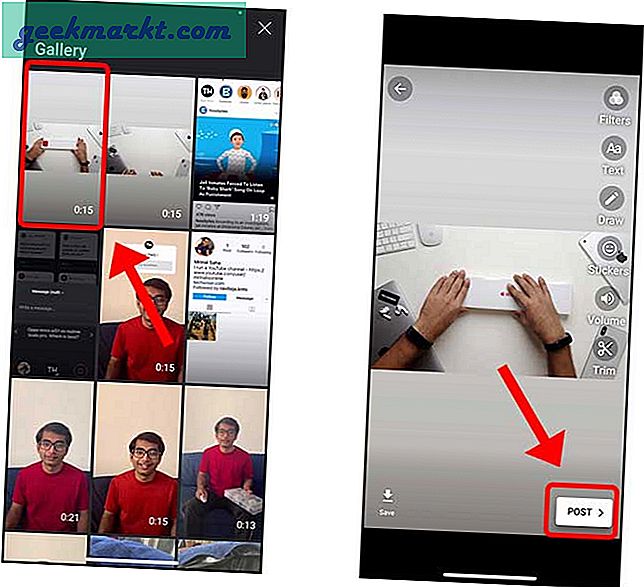
Từ cuối cùng
Đây là một cách nhanh chóng và dễ dàng để thêm phần đệm vào video ngang của bạn để video xuất hiện bình thường trong Câu chuyện trên YouTube. Đó là một sự giám sát nhỏ như vậy nhưng thực sự gây khó chịu khi bạn chỉ muốn tải video lên và ứng dụng sẽ không cho phép bạn thu nhỏ hoặc điều chỉnh kích thước của video trong cửa sổ xem trước. Có thể trong tương lai? Bạn nghĩ sao? Hãy cho tôi biết trong các ý kiến dưới đây.
Cũng đọc:Cách dễ dàng chia sẻ video YouTube với Dấu thời gian trên Android